説明機能仕様ダウンロード画像使い方
動画をトリミング(画面のクロップ/切り抜き)するアプリ
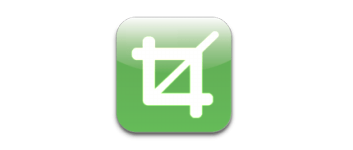
ビデオ/動画ファイルの画面をトリミング(クロップ/切り抜き)して、WMV または MP4 形式でビデオを保存できる Windows 向けのフリーソフト。
Free Crop Video の概要
Free Crop Video は、さまざまな形式のビデオをトリミングすることができるフリーソフトです。
Free Crop Video の機能
Free Crop Video の主な機能です。
| 機能 | 概要 |
|---|---|
| メイン機能 | ビデオ画面のクロップ |
| 機能詳細 | ・ビデオの画面をクロップ(トリミング/切り抜き)する ・出力フォーマット/エンコードの設定 |
ほとんどの種類ビデオをクロップすることができます
Free Crop Video は、ビデオの画面を任意のサイズおよび任意の位置で切り抜いて、高画質なビデオに保存することができるアプリケーションです。
AVI、MP4、MPEG、WMV、MOV、TS、3GP などの多種多様な形式のビデオに対応しており、MP4 または WMV 形式でビデオを保存できます。
正確にビデオをトリミングできます
Free Crop Video では、X・Y座標および、画面のサイズ(ピクセル)を指定して、正確なサイズと位置でビデオ画面をトリミングすることができます。
出力するビデオ品質やオーディオ品質、オーディオビットレート、サンプルレートなどは自由に設定でき、同時に複数のファイルを処理することもできます。
シンプルなビデオトリミングツール
Free Crop Video は、シンプルで使いやすいビデオトリミングツールです。ビデオの不必要な部分を切り取り、必要な部分のみをビデオに保存することができます。
機能
- ビデオの画面をクロップ(トリミング/切り抜き)する
- 出力フォーマット/エンコードの設定
- 対応フォーマット:AVI, MP4, MPEG-1/MPEG-2 (.mpg, .mpeg), WMV, FLV, MKV, DivX, XviD, AVCHD Video (*.mts, *.m2ts), DV, HDV, H.264, AVC, MPEG-4, MOV, QuickTime, RM, RMVB, M4V, VOB, ASF, 3GP, 3G2, SWF, DV, MJPG, MJPEG, DVR-MS, NUT, QT, YUV, DAT, MPV, NSV, MPEG-4 TS HD Video (*.ts), MPEG-2 TS HD Video (*.ts), QuickTime HD Video (*.mov), WMV HD Video (*.xwmv) など
- 出力フォーマット:MP4, WMV
仕様
価格:無料
動作環境:Windows Vista|7|8|8.1|10|11
メーカー:RealZeal Soft
使用言語:英語
最終更新日:
3年前 (2021/08/30)
ダウンロード数:228
使い方
インストール
1.インストール方法
- インストーラを実行すると、Microsoft Visual C++ ランライムのインストールが勧められます。[Install]ボタンをクリックします。
- インストールが失敗すると、下のメッセージが表示されます。[はい]をクリックしてインストールを続行します。
- セットアップウィザードが開始します。[Next]をクリックします。
- ライセンスが表示されます。「I accept the terms in the license agreement」を選択して[Next]をクリックします。
- ユーザー情報を入力して(任意)[Next]をクリックします。
- インストール先を確認して[Next]をクリックします。
- インストールの準備ができました。[Install]をクリックしてインストールを開始します。
- インストールが完了しました。[Finish]をクリックしてセットアップウィザードを閉じます。
基本的な使い方
1.ビデオ画面をクロップする
- ツールバーの「+」ボタンをクリックして、編集する動画ファイルを追加します。
- ツールバーの「Crop」ボタンをクリックして、クロップを開始します。
- 切り抜く位置やサイズを設定します。
- [OK]をクリックします。
- メイン画面の右上の「SETTINGS」をクリックして、出力ビデオ/オーディオの設定をします。
- 右上の「RENDER」をクリックして、変換を開始します。

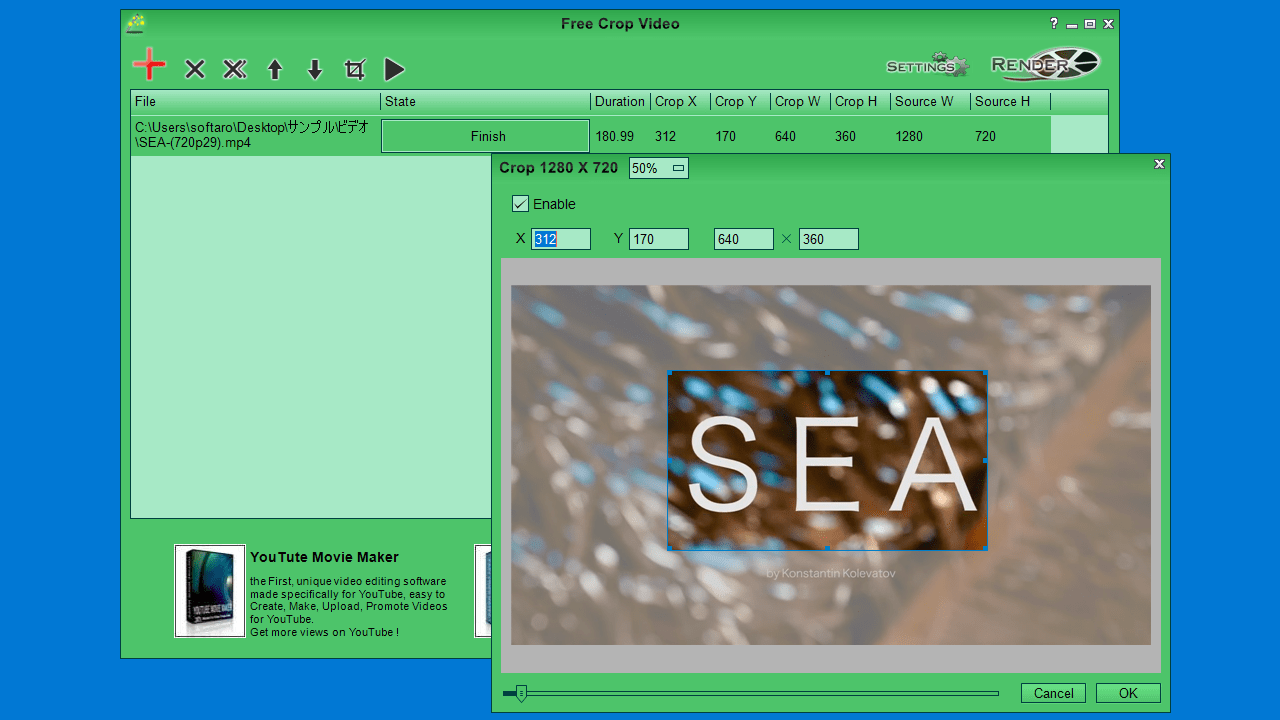
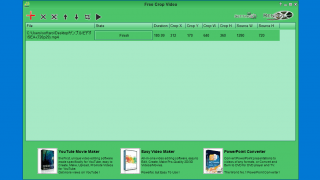
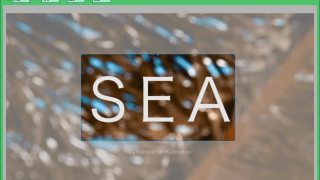
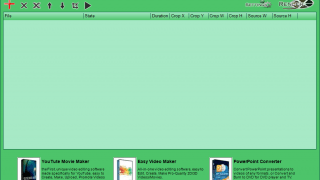
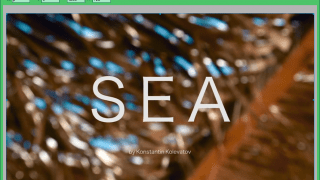
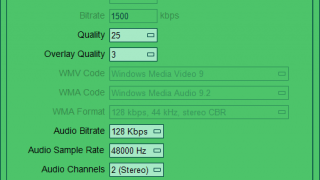
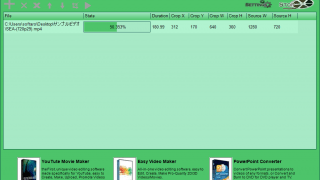
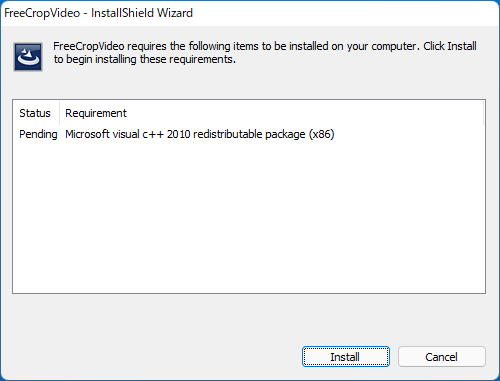
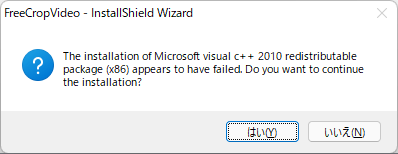
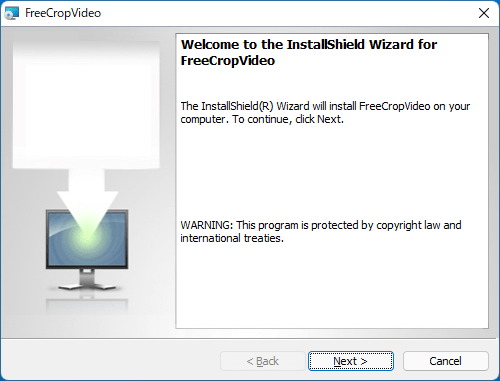
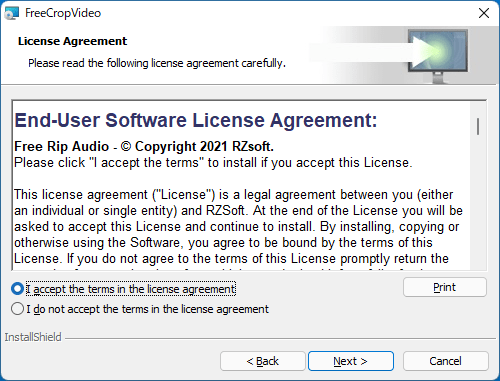
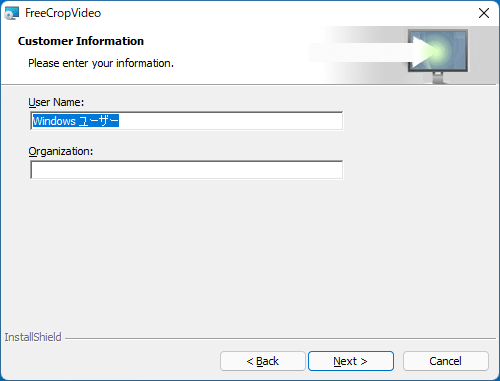
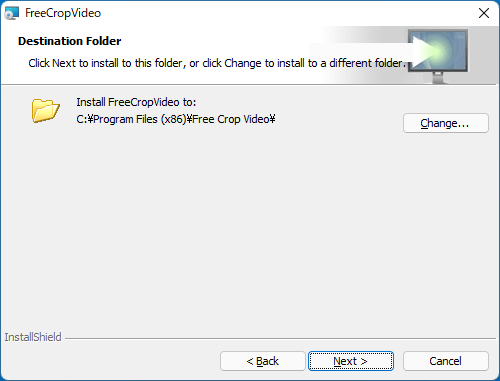
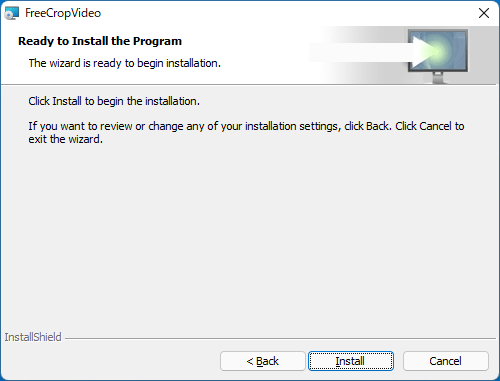
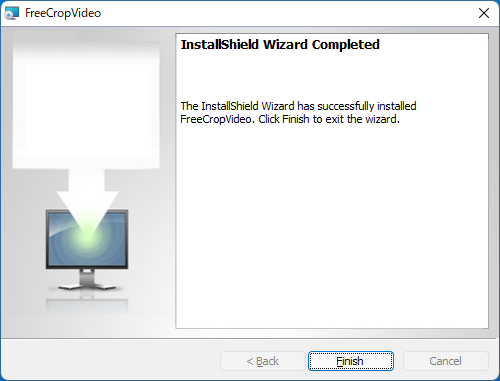
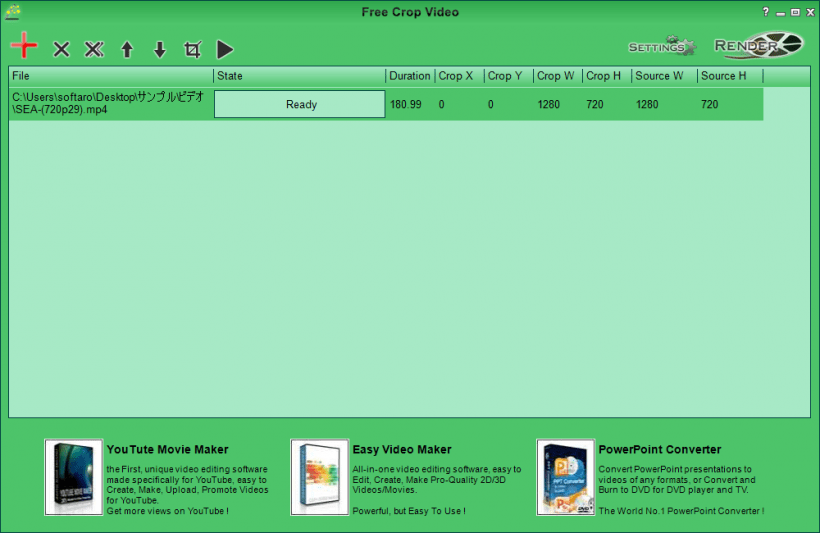
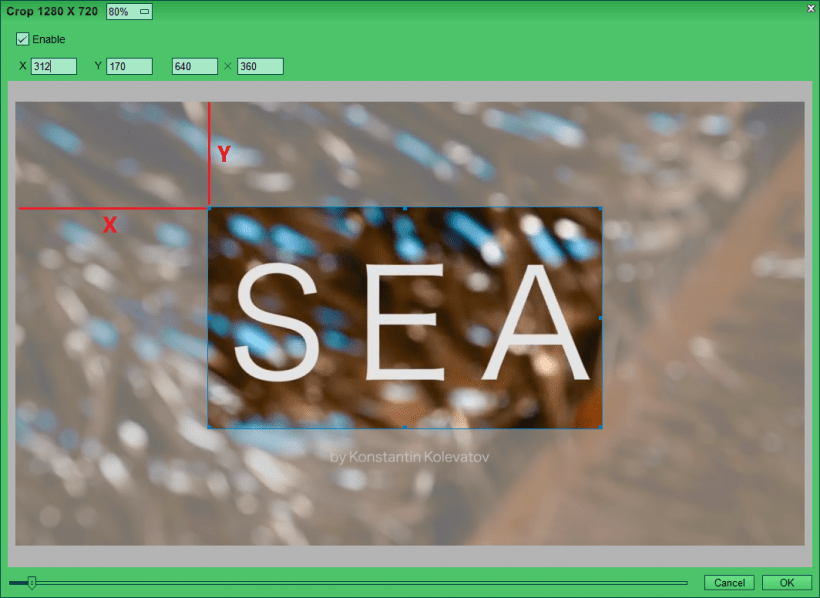
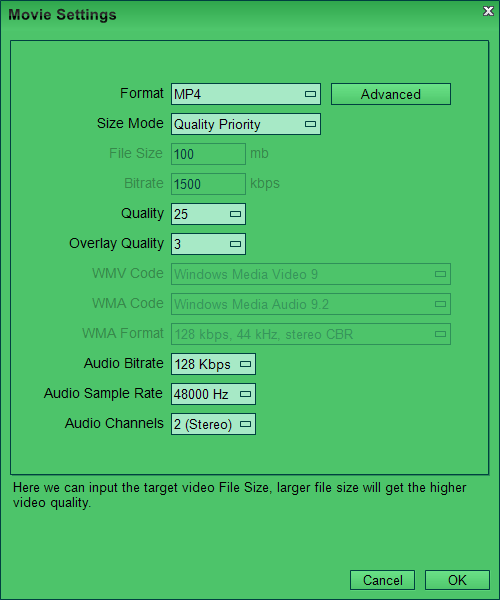
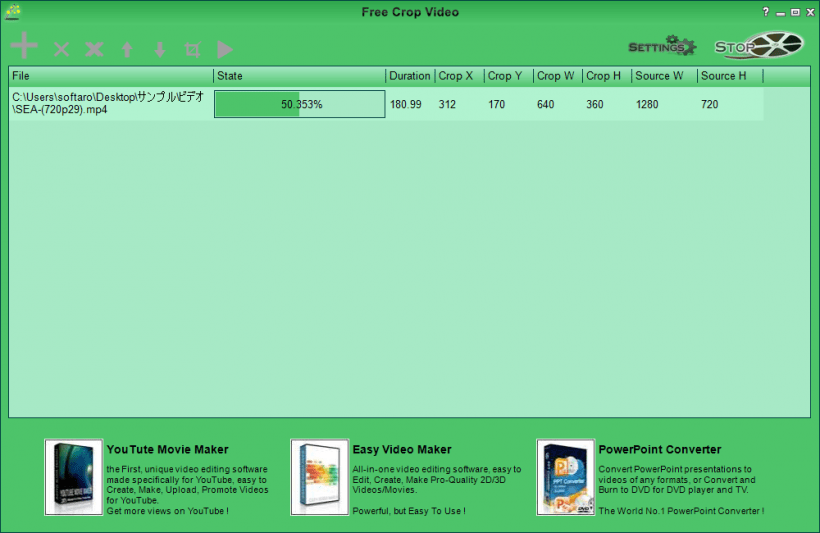
Free Crop Video は、どなたでも無料で使用できます。